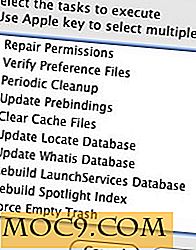5 Χρήσιμοι τρόποι για να προστατεύσετε την πρόσβασή σας στο WordPress
Εάν δεν έχετε κάνει τίποτα για να προστατεύσετε τον ιστότοπό σας WordPress, πιθανότατα δεν είστε ασφαλείς. Από προεπιλογή, το WordPress έρχεται μόνο με έναν ενιαίο μηχανισμό σύνδεσης. Όποιος έχει το όνομα χρήστη και τον κωδικό πρόσβασής σας μπορεί εύκολα να συνδεθεί στον ιστότοπό σας και να προκαλέσει τον όλεθρο. Ο μόνος τρόπος για να αποφευχθεί αυτό είναι να σφίξετε την ασφάλεια του ιστότοπού σας, ώστε άλλοι άνθρωποι να μην είναι σε θέση να σπάσουν εύκολα τον ιστότοπό σας.
1. Επαληθευτής Google
Η προσθήκη Google Authenticator κάνει χρήση της εφαρμογής Google Authenticator για κινητά για να παρέχει μια ταυτότητα σύνδεσης δύο στοιχείων ταυτότητας στον ιστότοπό σας WordPress.
Σημείωση : Πριν από την ενεργοποίηση του Google Authenticator, βεβαιωθείτε ότι έχετε ενεργοποιήσει τον έλεγχο ταυτότητας δύο παραγόντων στο λογαριασμό σας Google και ότι έχετε εγκαταστήσει την εφαρμογή Google Authenticator στο τηλέφωνό σας Android, iPhone ή Blackberry.
Μόλις εγκαταστήσετε και ενεργοποιήσετε την προσθήκη, μεταβείτε στην ενότητα " Χρήστες -> Το προφίλ σας " και θα πρέπει να δείτε τις ρυθμίσεις του Επαληθευτή Google.
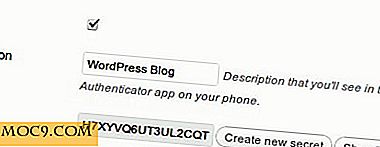
Επιλέξτε το πλαίσιο δίπλα στο στοιχείο "Ενεργό" και αποθηκεύστε τις αλλαγές. Την επόμενη φορά που θα συνδεθείτε, θα σας ζητήσει να εισαγάγετε το μυστικό κλειδί. Εάν δεν καταφέρατε να εισαγάγετε τον σωστό κώδικα, δεν θα μπορείτε να συνδεθείτε.

Google Authenticator
2. Κωδικός μιας ώρας
Ο κωδικός μιας ώρας σας επιτρέπει να συνδεθείτε στο WordPress χωρίς να χρησιμοποιήσετε τον πραγματικό σας κωδικό πρόσβασης. Δημιουργεί μια λίστα κωδικών πρόσβασης που μπορείτε να χρησιμοποιήσετε για να συνδεθείτε στον ιστότοπό σας. Αυτοί οι κωδικοί πρόσβασης ισχύουν μόνο για μία μόνο συνεδρία, οπότε ακόμα και όταν ο κωδικός πρόσβασης κλαπεί, άλλοι δεν θα μπορούν να συνδεθούν στον ιστότοπό σας. Αυτό είναι ιδιαίτερα χρήσιμο εάν ταξιδεύετε, αλλά πρέπει να συνδεθείτε στον ιστότοπό σας σε ένα κυβερνοχώρο.
Μόλις εγκατασταθεί και ενεργοποιηθεί, μεταβείτε στην ενότητα One Time Password για να δημιουργήσετε τη λίστα κωδικών πρόσβασης. Καταχωρίστε μια φράση πρόσβασης και κάντε κλικ στο κουμπί "Δημιουργία".

Εκτυπώστε τη λίστα κωδικών που δημιουργήσατε και φέρετε μαζί σας όπου κι αν πάτε.

Όταν πρέπει να συνδεθείτε, θα εμφανιστεί ένας αριθμός ακολουθίας. Απλά πρέπει να ταιριάξετε τον αριθμό ακολουθίας με τη λίστα κωδικών πρόσβασης και να καταχωρίσετε τον κωδικό πρόσβασης αναλόγως.

Κωδικός μιάς χρήσης
3. Ασφάλεια σύνδεσης στο WP
WP Login Η ασφάλεια λειτουργεί μέσω της διεύθυνσης IP. Πρώτα απαιτεί από τους διαχειριστές να καταχωρίσουν ή να καταγράψουν το whitelist διεύθυνση IP τους. Στη συνέχεια, θα ανιχνεύσει τη διεύθυνση IP όποτε συνδέεται ο διαχειριστής. Αν η διεύθυνση IP δεν αναγνωριστεί, θα στείλει ένα μήνυμα ηλεκτρονικού ταχυδρομείου στο διαχειριστή με έναν σύνδεσμο που περιέχει ένα πλήκτρο μίας ώρας.

Ένα καλό πράγμα για αυτό το plugin είναι ότι υπάρχουν ελάχιστες ή καθόλου διαμορφώσεις που απαιτούνται. Απλά ενεργοποιήστε το και είναι καλό να πάτε.
WP Ασφάλεια σύνδεσης
4. Κλείδωμα σύνδεσης
Έχουμε αναφέρει το κλείδωμα σύνδεσης πριν από την προηγούμενη ανάρτησή μας σχετικά με την ασφάλεια του WordPress. Θα το αναφέρουμε και πάλι εδώ, επειδή είναι πραγματικά χρήσιμο plugin. Αυτό που κάνει είναι να καταγράψει τη διεύθυνση IP και τη χρονική σήμανση κάθε αποτυχημένης προσπάθειας σύνδεσης. Εάν ανιχνευθεί περισσότερος από ένας ορισμένος αριθμός προσπαθειών σε σύντομο χρονικό διάστημα από το ίδιο εύρος IP, τότε η λειτουργία σύνδεσης είναι απενεργοποιημένη για όλα τα αιτήματα από αυτό το εύρος.
Σύνδεση κλειδώματος σύνδεσης
5. WP Firewall 2
Αυτό το πρόσθετο δεν σχετίζεται άμεσα με το πεδίο σύνδεσης, αλλά προστατεύει τον ιστότοπό σας διερευνώντας αιτήματα ιστού για τον εντοπισμό κακόβουλων επιθέσεων. Είναι σε θέση να σταματήσει την επίθεση προτού προκαλέσει βλάβη στη βάση δεδομένων σας.
Αφού ενεργοποιήσετε, μπορείτε να βρείτε τις επιλογές διαμόρφωσης στην ενότητα Τείχος προστασίας. Οι προεπιλεγμένες επιλογές είναι συχνά αρκετά καλές για όλους και σπάνια πρέπει να κάνετε οποιεσδήποτε αλλαγές.

Wordpress Firewall 2
Οι παραπάνω μέθοδοι είναι μόνο μερικοί από τους τρόπους για να προστατεύσετε τον ιστότοπό σας WordPress, μην ξεχάσετε να δείτε:
- 11 τρόποι για να εξασφαλίσετε το WordPress Blog σας
- Πώς να αυξήσετε την ασφάλεια και την απόδοση της ιστοσελίδας σας με το CloudFlare
- Πώς να συνδεθείτε με τον λογαριασμό σας στο WordPress μέσω ασφαλούς FTP



![Κανέλα - Ένα μεγάλο περιβάλλον εναλλακτικής επιφάνειας εργασίας για το Gnome Shell [Linux]](http://moc9.com/img/cinnamon-login.png)